كيفية كتم صوت الميكروفون باستخدام اختصار في Windows 10
يمكن أن تكون هناك مناسبات لا حصر لها لا تريد فيها تمكين الميكروفون. لكتم صوت الميكروفون ، تتمثل إحدى الطرق في الانتقال إلى الإعدادات Settings > System > Sound . ثم ، ضمن قسم الإدخال(Input) ، انقر فوق خيار خصائص الجهاز(Device properties) وتحقق من خيار تعطيل(Disable) . كل هذا عملية طويلة ولكن يمكن اختصارها ببضعة مفاتيح الاختصار. تقوم أداة MicSwitch(MicSwitch) بهذه الحيلة. يمكنه كتم صوت الميكروفون باستخدام الاختصار.
كتم صوت الميكروفون باستخدام الاختصار
تتيح أداة MicSwitch(MicSwitch) للمستخدمين كتم صوت ميكروفون النظام أو إلغاء كتمه باستخدام مفتاح التشغيل السريع المحدد مسبقًا على مستوى النظام. لذلك ، يمكن إيقاف أي برنامج يستخدم ميكروفونًا في لحظة.
- قم بتشغيل MicSwitch.
- قم بتكوين مفاتيح الاختصار لتبديل إدخال الميكروفون.
- اختر(Choose) من بين أصوات التنبيهات المتعددة لكتم صوت الجهاز / إلغاء كتمه.
- قم بتصغيره إلى علبة النظام ، إذا لزم الأمر.
البرنامج المجاني يدعم مجموعة واسعة من خيارات الصوت كتم الصوت / إلغاء كتم الصوت القابل للتكوين وتراكب قابل للتكوين مع دعم التحجيم / الشفافية.
قم بتنزيل أحدث إصدار من MicSwitch وتثبيته(MicSwitch) من صفحة GitHub .
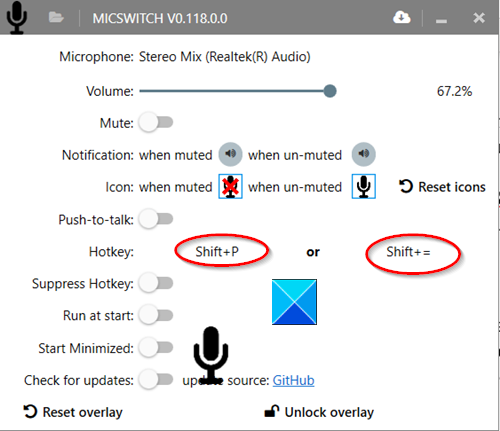
قم بتشغيل التطبيق بمجرد التثبيت. ستلاحظ أنه لا يوجد مفتاح اختصار افتراضي معين عند التشغيل الأول. لذلك ، قم بتكوين الاختصارات المطلوبة كمفاتيح اختصار.
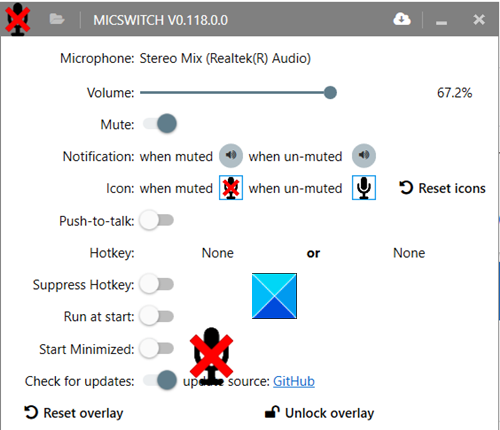
عند الانتهاء ، ستعمل مفاتيح الاختصار هذه كاختصارات عامة لتبديل حالة الميكروفون(microphone state) (تشغيل أو إيقاف).
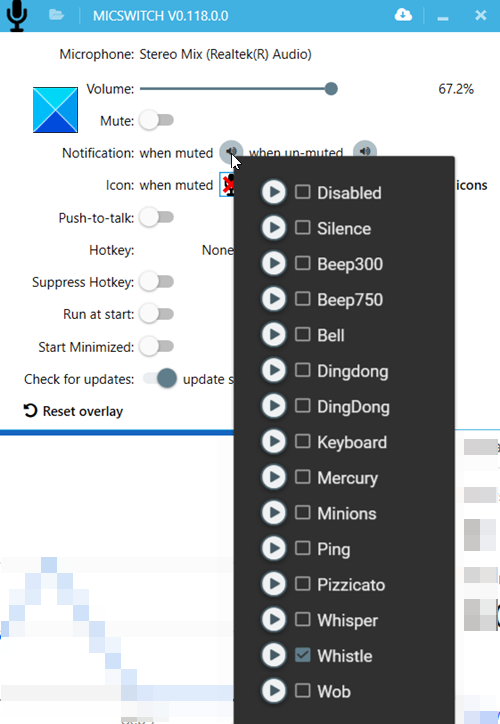
يمكنك الاختيار من بين العديد من أصوات التنبيهات لكتم صوت / إلغاء كتم صوت الجهاز. تكوين خيارات أخرى مثل تمكين / تعطيل التراكبات. الإخطارات الصوتية(Audio) ، إلخ. ستسمح لك جميع الميزات أو الإعدادات التي تختار تهيئتها بالتبديل بسلاسة بين التطبيقات التي تدعم الصوت.
بمجرد الانتهاء من ذلك ، قم بتصغير التطبيق إلى علبة النظام(System Tray) . ستستمر مفاتيح التشغيل السريع في العمل حتى بعد تصغير التطبيق إلى علبة النظام ، بغض النظر عن التطبيق قيد التشغيل في المقدمة. ومع ذلك ، بمجرد إغلاق التطبيق ، لن يتم نقل إعداداتك إلى الإطلاق التالي.
يقوم MicSwitch بالمهمة التي صمم من أجلها. يمكنك تنزيله من GitHub .
Related posts
Watch التلفزيون الرقمي والاستماع إلى Radio على Windows 10 مع ProgDVB
Ashampoo WinOptimizer هو برنامج مجاني لتحسين Windows 10
Best مجانا Barcode Scanner software ل Windows 10
Convert EPUB إلى MOBI - أدوات محول مجانية ل Windows 10
Create ملاحظات بسيطة مع PeperNote ل Windows 10
Reduce الانحرافات في Windows 10؛ Blackout أجزاء من computer screen!
Best IP Camera apps ل Windows 10 PC and Android Phone
Start Everywhere هو Start Menu alternative ل Windows 10
Best برنامج مجاني للرسم على الشاشة في Windows 10 PC
Best TV Tuner software ل Windows 10 PC
Best مجانا Drone Mapping software ل Windows 10
Best Free Drawing software ل Windows 10 لإخراج الفنان فيك
Windows Search Alternative Tools لWindows 10
كيفية نقل البرامج المثبتة إلى محرك أقراص آخر في Windows 10
Tomboy، غنية بسيطة ولكنها ميزة، Notepad alternative ل Windows 10
StorUrl: Cross-browser Bookmark Manager ل Windows 10
Geek Uninstaller - المحمولة All-in-one Uninstaller ل Windows 10
إنشاء قائمة Files and Folders باستخدام FilelistCreator ل Windows 10
SoftPerfect Cache Relocator ل Windows 10
كيفية فتح ملفات CUE & BIN في Windows 10 باستخدام PowerISO
